Assistant virtuel
Notre assistant virtuel vous aidera à trouver les informations appropriées dans notre documentation, et à contacter notre équipe support si nécessaire.
Comment imprimer ma randonnée ?
Deux possibilités s’offrent à vous.
Assurez-vous d'être connecté à votre compte sur le site web.
Depuis l'éditeur de tracés
Si vous vous trouvez dans l'éditeur de tracé, vous pouvez effectuer les opérations suivantes :
- Cliquer sur "Opérations" sur le panneau de gauche.
- Cliquer ensuite sur "Imprimer".

- Dans le nouvel écran, cadrez l'aperçu comme vous le souhaitez. Le tracé en cours d'édition sera également affiché. Vous pouvez changer les paramètres à gauche, notamment le format d'impression. Cliquez sur l'icône en haut à droite du cadre pour recentrer automatiquement l'aperçu dans le tracé.

- Une fois avoir défini les paramètres comme vous le souhaitiez, cliquez sur "Ouvrir" (si vous souhaitez simplement ouvrir le PDF obtenu sur votre navigateur) ou "Enregistrer" (si vous souhaitez directement l'enregistrer sur votre ordinateur).

Vous souhaitez imprimer une randonnée déjà existante
Si la randonnée existe déjà sur votre compte :
- Rendez-vous dans votre "Tableau de bord".
- Cliquez sur "Voir le tableau".

- Cliquez sur le nom de la randonnée que vous souhaitez imprimer pour afficher sa page de détails.

- Depuis la page de détails de la randonnée, en bas de la mini-carte, cliquez sur le bouton d'impression et sélectionnez le mode d'impression souhaité.
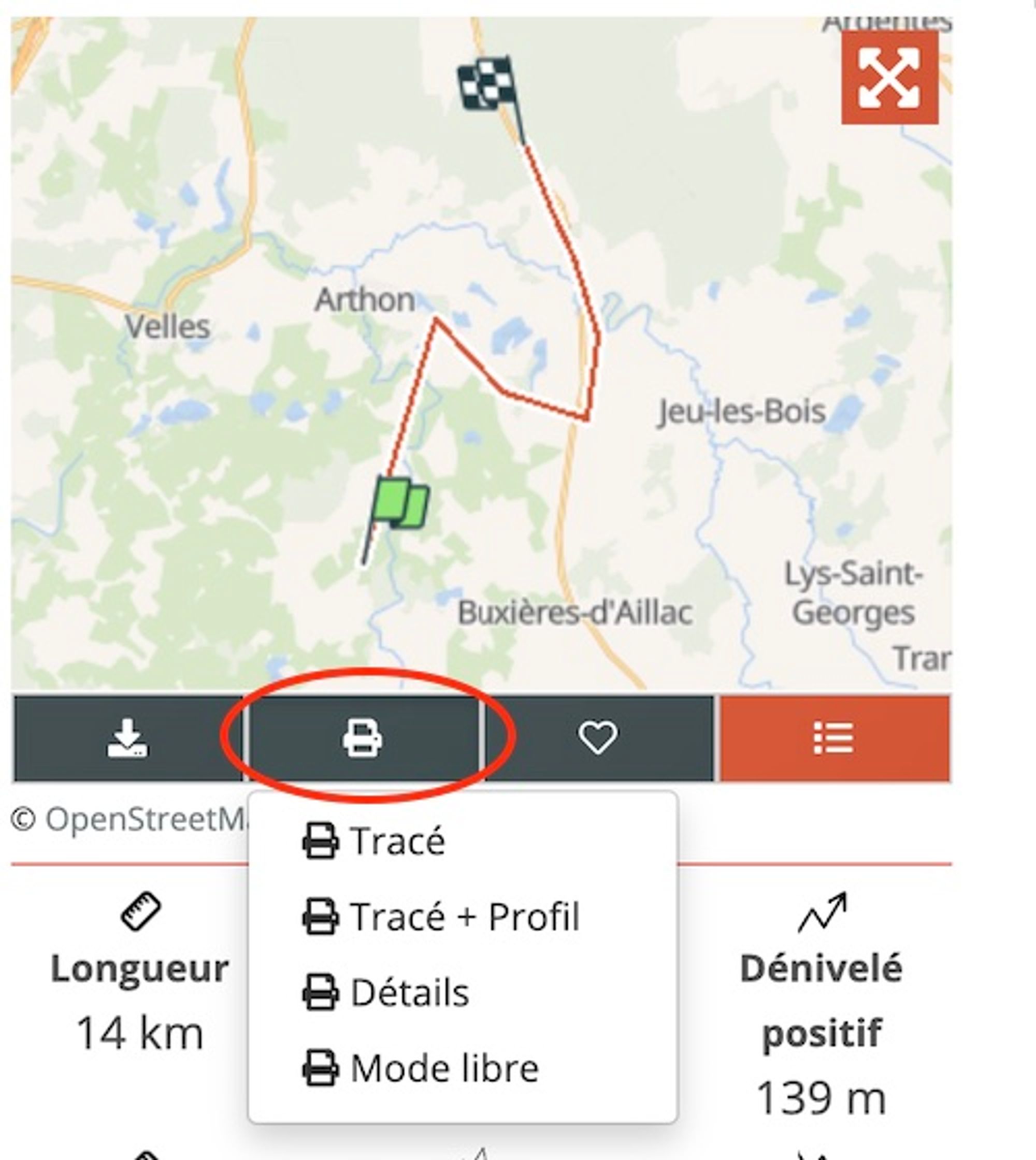
ℹ️
Il n'est pas possible d'imprimer plusieurs tracés au sein d'une même impression.
ℹ️
Vous pouvez également imprimer une randonnée qui ne vous appartient pas si celle-ci est disponible publiquement. Pour se faire, rendez-vous dans la page publique de la randonnée, et cliquez sur le bouton d'impression et sélectionnez le mode d'impression souhaité.
Dernière modification: 2024-04-25 13:44:20.434999